Google Docs es una fantástica herramienta gratuita para crear y editar documentos. Lamentablemente, muchas características son mucho mejores en la versión web, mientras que faltan las aplicaciones.
Si desea hacer una sangría francesa en Google Docs, por ejemplo, la única forma de hacerlo es a través de la versión web. Esto se debe a que las aplicaciones no le permiten ajustar la regla en ninguno de los documentos. Y la regla es esencial para hacer esta sangría.
Siga leyendo y descubra cómo hacer una sangría colgante de Google Docs sin demasiado esfuerzo.
Empezando
Para obtener una sangría francesa en Google Docs, todo lo que necesita es una cuenta de Google y acceso a Internet. Desafortunadamente, las aplicaciones de iOS y Android para Google Docs no le permiten ver y ajustar la regla, lo cual, como se mencionó anteriormente, es crucial para hacer la sangría francesa.
Las aplicaciones móviles se usan mejor para ver documentos, mientras que la versión web es muy superior para editar documentos. Además, es de sentido común que escribir y editar documentos es mucho más fácil en una computadora que en un teléfono móvil o tableta.
Cada uno por su lado, pero si quieres aprender a hacer estas sangrías, tendrás que cambiarte a la web de Google Docs . Inicie sesión en sus cuentas de Google y siga leyendo para obtener más instrucciones.
Cómo crear una sangría en Google Docs
Sin más preámbulos, pasemos directamente a hacer sangrías en Google Docs (web):
- Inicie Google Docs en cualquier navegador de su computadora e inicie sesión.
- Abra el documento que desea editar.
- Asegúrese de habilitar la regla de inmediato. Haga clic en la pestaña Ver (esquina superior izquierda de su pantalla) y luego seleccione Mostrar regla en el menú desplegable.
- Notarás dos flechas azules al principio de la regla. Uno es el marcador de sangría para la primera línea y el otro es el marcador de sangría izquierda. Te muestran el camino que va a seguir tu texto. Para hacer una sangría, seleccione los párrafos que desea ajustar.
- Haga clic en el marcador superior (sangría de la primera línea) y arrástrelo hacia la derecha. Dado que este es un botón delicado, siéntase libre de hacer zoom en su navegador.
- Mientras arrastra, aparecerá una línea que le mostrará la longitud de la sangría (en pulgadas). Cuando suelte el marcador de la primera línea, los párrafos se colocarán en consecuencia, con la primera línea mostrando sangría.
- Si usa el marcador de sangría izquierda, puede hacer una sangría para todo el párrafo, no solo para la primera línea. Seleccione la(s) sección(es) y arrastre el marcador inferior (sangría izquierda) hacia la derecha. Cuando lo suelte, todas las líneas de párrafo se moverán hacia la derecha.
Cómo crear una sangría colgante en Google Docs
Acabas de aprender a hacer sangrías regulares en Google Docs. Así es como se crea una sangría francesa:
- La sangría francesa (o negativa) se utiliza combinando ambas sangrías. Una sangría negativa es cuando todas las líneas de un párrafo tienen sangría menos la primera. Por lo general, creará una sangría francesa para bibliografías, citas y referencias. Para comenzar, seleccione su(s) sección(es) y arrastre el marcador inferior (sangría izquierda) hacia la derecha.
- Luego, arrastre el marcador superior (sangría de la primera línea) a la izquierda de la regla.
- Si lo hace, anulará la sangría de la primera línea en su(s) párrafo(s). Todas las líneas del párrafo excepto la primera estarán sangradas.
Crear una sangría francesa en Google Docs es tan simple como eso. Además, puede jugar con las sangrías usando las opciones de disminución y aumento de sangría. Deben estar en la esquina superior derecha de la pantalla, justo encima de la regla.
Al usar estas opciones, puede disminuir o aumentar la sangría en media pulgada por cada clic en cada uno de los botones. Los marcadores son una forma mucho mejor de hacer las sangrías a tu gusto.
Buena suerte con tu trabajo
Si estás buscando esto, lo más probable es que seas un estudiante o un escritor que trabaja en un artículo. La sangría francesa en Google Docs es muy útil para cualquier cita, probablemente en formato MLA. Tal vez solo esté haciendo una lista en un documento y quiera que se vea mejor.
En cualquier caso, diviértete experimentando con las sangrías. Tenga en cuenta que puede usar la opción Deshacer cada vez que no esté satisfecho y comenzar de nuevo. Háganos saber si hay algo más que le gustaría agregar en la sección de comentarios a continuación.


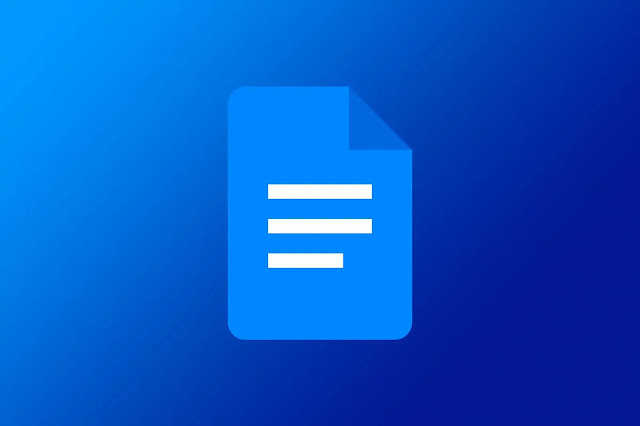
0 Comentarios